Szerző:
Judy Howell
A Teremtés Dátuma:
2 Július 2021
Frissítés Dátuma:
1 Július 2024
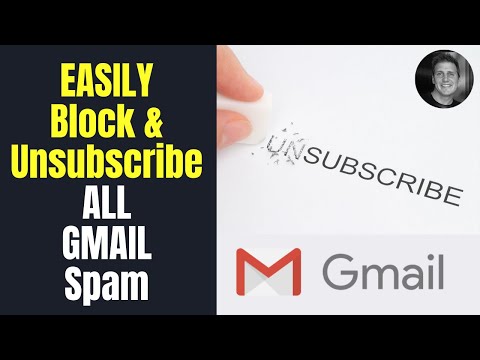
Tartalom
Ebben a cikkben elolvashatja, hogyan hozhat létre listát a Gmailben az összes partnerrel, akinek egyszerre e-mailt szeretne küldeni. Nem hozhat létre ilyen levelezőlistát a Gmail mobil változatában, és nem választhatja ki a levelezőlistát az okostelefon vagy a táblagép címzettjeként.
Lépni
 Nyissa meg a Google Névjegyek oldalt. Nyissa meg a https://contacts.google.com/ oldalt a számítógép böngészőjében. Ez megnyit egy oldalt az összes névjegyével a Google-ban, feltéve, hogy be van jelentkezve a Google-ba.
Nyissa meg a Google Névjegyek oldalt. Nyissa meg a https://contacts.google.com/ oldalt a számítógép böngészőjében. Ez megnyit egy oldalt az összes névjegyével a Google-ban, feltéve, hogy be van jelentkezve a Google-ba. - Ha még nem jelentkezett be Google-fiókjába, akkor kérésre adja meg e-mail címét, kattintson a gombra KÖVETKEZŐ, írja be a jelszavát és kattintson a gombra KÖVETKEZŐ hogy bejelentkezzen.
- Ha rossz fiókba van bejelentkezve, kattintson a profil ikonjára az oldal jobb felső sarkában, majd válassza ki a megfelelő fiókot (ha van közöttük), vagy kattintson a Fiók hozzáadása és kérésre adja meg e-mail címét és jelszavát.
 Válassza ki a kapcsolatait. Vigye az egérmutatót a névjegy profilképére (vagy a kezdőbetűire, ha a felhasználó nem adott hozzá fotót), majd kattintson a fotó vagy kezdőbetű helyett megjelenő négyzetre, és ismételje meg ezt a folyamatot az összes kívánt névjegynél. hozzáadni.
Válassza ki a kapcsolatait. Vigye az egérmutatót a névjegy profilképére (vagy a kezdőbetűire, ha a felhasználó nem adott hozzá fotót), majd kattintson a fotó vagy kezdőbetű helyett megjelenő négyzetre, és ismételje meg ezt a folyamatot az összes kívánt névjegynél. hozzáadni.  Kattintson a "Címkék" ikonra
Kattintson a "Címkék" ikonra  kattintson Címke létrehozása. Ezt a lehetőséget a legördülő menü alján találja meg. Ekkor megnyílik egy ablak.
kattintson Címke létrehozása. Ezt a lehetőséget a legördülő menü alján találja meg. Ekkor megnyílik egy ablak.  Írjon be egy nevet. Írja be a nevet, amelyet használni szeretne a levelezőlistához. Ez az a név, amelyet később be kell írnia a "Címzett" mezőbe, hogy e-mailt küldjön a csoport minden tagjának.
Írjon be egy nevet. Írja be a nevet, amelyet használni szeretne a levelezőlistához. Ez az a név, amelyet később be kell írnia a "Címzett" mezőbe, hogy e-mailt küldjön a csoport minden tagjának.  kattintson Mentés. Ezt az opciót az ablak jobb alsó sarkában találja. Így címjegyzékként menti a névjegyzéket.
kattintson Mentés. Ezt az opciót az ablak jobb alsó sarkában találja. Így címjegyzékként menti a névjegyzéket.  Nyissa meg a beérkező leveleket a Gmailben. Nyissa meg a https://www.gmail.com/ webhelyet, és amikor kéri, írja be újra az e-mail címét és a jelszavát.
Nyissa meg a beérkező leveleket a Gmailben. Nyissa meg a https://www.gmail.com/ webhelyet, és amikor kéri, írja be újra az e-mail címét és a jelszavát. - Ennek meg kell egyeznie azzal a fiókkal, amelyhez létrehozta a levelezőlistát.
 kattintson FELRAJZOLNI. Ez a gomb a beérkező levelek bal oldalán található. Ez megnyitja az "Új üzenet" ablakot.
kattintson FELRAJZOLNI. Ez a gomb a beérkező levelek bal oldalán található. Ez megnyitja az "Új üzenet" ablakot.  Írja be a címke nevét. Az "Új üzenet" ablak tetején található "Címzett" mezőbe írja be a csoport nevét. Most a "Címzett" mező alatt látnia kell a csoport nevét és néhány benne megjelenő nevet. Kattintson a csoport nevére a "Címzett" mező alatt az e-mail címének a csoporthoz címzéséhez. Ha itt nem látja a csoport nevét, vagy ha nem tudja beírni a csoport nevét a "Címzett" mezőbe, mert nem emlékszik pontosan a névre, folytassa a következő lépéssel. Ha nem, hagyja ki az alábbi lépést.
Írja be a címke nevét. Az "Új üzenet" ablak tetején található "Címzett" mezőbe írja be a csoport nevét. Most a "Címzett" mező alatt látnia kell a csoport nevét és néhány benne megjelenő nevet. Kattintson a csoport nevére a "Címzett" mező alatt az e-mail címének a csoporthoz címzéséhez. Ha itt nem látja a csoport nevét, vagy ha nem tudja beírni a csoport nevét a "Címzett" mezőbe, mert nem emlékszik pontosan a névre, folytassa a következő lépéssel. Ha nem, hagyja ki az alábbi lépést.  Az összes korábban létrehozott csoportnév listájának megtekintése. Ha nem tudta végrehajtani a fenti lépést, mert nem emlékszik a csoport nevére, akkor tegye a következőket az összes használt csoport nevének listájának megtekintéséhez az éppen használt Gmail-fiókban, majd válassza ki őt az e-mail címzettje.
Az összes korábban létrehozott csoportnév listájának megtekintése. Ha nem tudta végrehajtani a fenti lépést, mert nem emlékszik a csoport nevére, akkor tegye a következőket az összes használt csoport nevének listájának megtekintéséhez az éppen használt Gmail-fiókban, majd válassza ki őt az e-mail címzettje. - Kattintson a megfelelő mezőben a "Címzett" szóra. A megnyíló ablakban kattintson az ablak jobb felső sarkában található "Saját névjegyek" gombra. Ezután megjelenik egy legördülő menü, amely tartalmazza az összes csoport nevét, amelyet létrehozott a Gmail fiókhoz, amelybe jelenleg bejelentkezett.
- Kattintson a használni kívánt csoport nevére. Ezután az ablakban megjelenik a csoport néhány partnerének véletlenszerű kiválasztása.
- Kattintson a "Minden kijelölése" melletti mezőre az ablak bal felső sarkában, hogy kijelölje a csoport összes névjegyét.
- Kattintson az "ENTER" gombra. Ez az opció az ablak jobb alsó sarkában jelenik meg.
- Győződjön meg arról, hogy a használni kívánt csoport összes névjegye az e-mail "Címzett" mezőjében található.
 Írjon be egy témát és írja meg az üzenetét. Tegye ezt a "Tárgy" szövegmezőben és az alábbi üres mezőben.
Írjon be egy témát és írja meg az üzenetét. Tegye ezt a "Tárgy" szövegmezőben és az alábbi üres mezőben.  kattintson Küldeni. Ez egy kék gomb az "Új üzenet" ablak bal alsó sarkában. Így küldheti el e-mailjét a csoport minden egyes tagjának.
kattintson Küldeni. Ez egy kék gomb az "Új üzenet" ablak bal alsó sarkában. Így küldheti el e-mailjét a csoport minden egyes tagjának.
Tippek
- Ha a „Titkos másolat” mezőt használja a „Címzett” helyett, akkor megakadályozhatja, hogy a levelezőlistán szereplő partnerek láthassák egymás nevét.
- A névjegyek listáját a gombbal is elérheti ⋮⋮⋮ kattintson a Gmail képernyő jobb felső sarkára. Ezután kattintson a gombra Több az akkor megjelenő legördülő menü alján, és végül tovább Névjegyek a legördülő menüben.
- Azt is megteheti, hogy létrehoz egy modellt vagy hamis névjegyet, majd exportálja úgynevezett CSV fájlként a Google-ban, szerkeszti a CSV fájlt az Excel programban, majd újra importálja. Ez jó lehetőség, ha sok olyan e-mail van, amely még nincs a névjegyzékben.
Figyelmeztetések
- A levelezőlistát nem használhatja a Gmail mobil változatában.



